'>
Banyak gamer Rainbow Six Siege terus mengeluh tentang masalah kelambatan PC. Kata lag selalu menyebalkan. Sebenarnya, lagging game PC sering terjadi dan tidak terduga di Windows 10/8/7, tetapi kabar baiknya adalah hal ini dapat diselesaikan dengan mudah. Khususnya untuk keterlambatan Rainbow Six Siege, kami telah menyusun beberapa perbaikan yang telah membantu pemain lain.
Periksa dulu spesifikasi PC Anda
Apa pun masalah game yang Anda hadapi, sebaiknya periksa dulu spesifikasi PC Anda untuk melihat apakah PC Anda memenuhi persyaratan minimum Rainbow Six Siege. Meskipun Rainbow Six Seige adalah game yang cukup lama, dirilis pada tahun 2015, ia memiliki permintaan RAM yang cukup tinggi.
Cara cepat untuk memeriksa spesifikasi PC Anda: ketik dxdiag.dll di bilah pencarian Windows, dan tekan Memasukkan .
Persyaratan Minimum
| Sistem operasi | 64-bit Windows 7 SP1 / Windows 8 / Windows 8.1 / Windows 10 |
| Prosesor | Intel Core i3 560 @ 3,3 GHz atau AMD Phenom II X4 945 @ 3,0 GHz |
| RAM | 6 GB |
| Kartu video | Nvidia GeForce GTX 460 atau AMD Radeon HD5770 (VRAM 1024 MB) |
| Perangkat keras | 61 GB |
| Directx | sebelas |
| Suara | Kartu Suara Kompatibel DirectX dengan driver terbaru |
| Pengontrol yang didukung | Kompatibel dengan X-Input |
| Multiplayer | Koneksi broadband dengan 256 kps upstream |
Persyaratan yang direkomendasikan
| Sistem operasi | 64-bit Windows 7 SP1 / Windows 8 / Windows 8.1 / Windows 10 |
| Prosesor | Intel Core i5-2500K @ 3,3 GHz atau AMD FX-8120 @ 3,1 GHz |
| RAM | 8 GB |
| Kartu video | Nvidia GeForce GTX 670 atau AMD Radeon HD7970 / R9 280X atau lebih baik (VRAM 2048 MB) |
| Perangkat keras | 61 GB |
| Directx | sebelas |
| Suara | Kartu Suara Kompatibel DirectX dengan driver terbaru |
| Pengontrol yang Didukung | Kompatibel dengan X-Input |
| Multiplayer | Koneksi broadband dengan 512 kps upstream |
catatan: Rainbow Six Siege bentrok dengan MSI Afterburner, S LI dan Crossfire, jadi sebaiknya Anda menutup atau mencopot pemasangannya. Menghentikan Discord juga sangat membantu karena memakan banyak CPU. Terlebih lagi, ingatlah untuk tidak melakukan overclock pada PC Anda.
Coba perbaikan ini
Setelah membandingkan spesifikasi PC Anda dengan persyaratan minimum, Anda siap untuk mencoba perbaikan di bawah ini jika sama sekali tidak ada masalah dengan perlengkapan Anda. Anda mungkin tidak perlu mencoba semuanya; turunkan saja dari daftar sampai Anda menemukan yang cocok untuk Anda.
- Perbarui driver perangkat Anda
- Turunkan pengaturan game Anda
- Nonaktifkan pengoptimalan layar penuh
- Ubah prioritas CPU ke High
- Nyalakan V-Sync di game
- Batasi FPS Rainbow Six Siege
- Perbaiki Paket Visual C ++ Redistributable
- Hapus file temp
- Nonaktifkan overlay dalam game di Uplay dan Steam
- Matikan mode permainan
Perbaiki 1: Perbarui driver perangkat Anda
Pertama, pastikan Anda telah menginstal driver grafis, driver kartu suara, dan driver jaringan terbaru, terutama driver grafis, karena driver yang sudah ketinggalan zaman dari ketiga perangkat ini dapat memberikan pengalaman bermain game yang sangat tidak menyenangkan.
Produsen seperti NVIDIA dan AMD terus merilis driver kartu grafis baru yang dirancang untuk game yang dirilis baru-baru ini, juga untuk game lama untuk meningkatkan kinerja dan memperbaiki bug. Oleh karena itu, Anda mungkin perlu memeriksa pembaruan di NVIDIA atau AMD dan instal driver terbaru setiap kali game Anda lambat, crash, atau macet.
Selain memperbarui driver Anda secara manual, Anda juga bisa lakukan secara otomatis dengan Sopir Mudah jika Anda tidak punya waktu atau kesabaran untuk melakukannya sendiri.
Driver Easy akan secara otomatis mengenali sistem Anda dan mencari driver yang tepat untuk itu. Anda tidak perlu tahu persis sistem apa yang dijalankan komputer Anda, Anda tidak perlu mengambil risiko mengunduh dan memasang driver yang salah, dan Anda tidak perlu khawatir tentang membuat kesalahan saat memasang. Driver Easy menangani semuanya.
Plus, Anda dapat melakukan pencadangan driver, pemulihan driver, penghapusan instalan driver dengan mudah dengan alat tambahannya.
Bagaimana cara mengupdate driver dengan Driver Easy?
Anda dapat memperbarui driver Anda secara otomatis dengan Driver Easy versi GRATIS atau Pro. Tapi dengan Versi Pro Versi Pro, hanya membutuhkan 2 klik.
1) Unduh dan instal Driver Easy.
2) Jalankan Driver Easy dan klik Memindai sekarang tombol. Driver Easy kemudian akan memindai komputer Anda dan mendeteksi driver yang bermasalah.

3) Klik Memperbarui di samping driver kartu grafis, driver kartu suara, atau driver jaringan Anda untuk mengunduh versi yang benar secara otomatis, kemudian Anda dapat menginstalnya secara manual (Anda dapat melakukannya dengan versi GRATIS).
Atau klik Perbarui Semua untuk secara otomatis mengunduh dan menginstal versi yang benar dari semua driver yang hilang atau kedaluwarsa di sistem Anda. (Ini membutuhkan Versi Pro yang disertakan dengan dukungan penuh dan a Jaminan uang kembali 30 hari . Anda akan diminta untuk meningkatkan saat Anda mengeklik Perbarui Semua .)
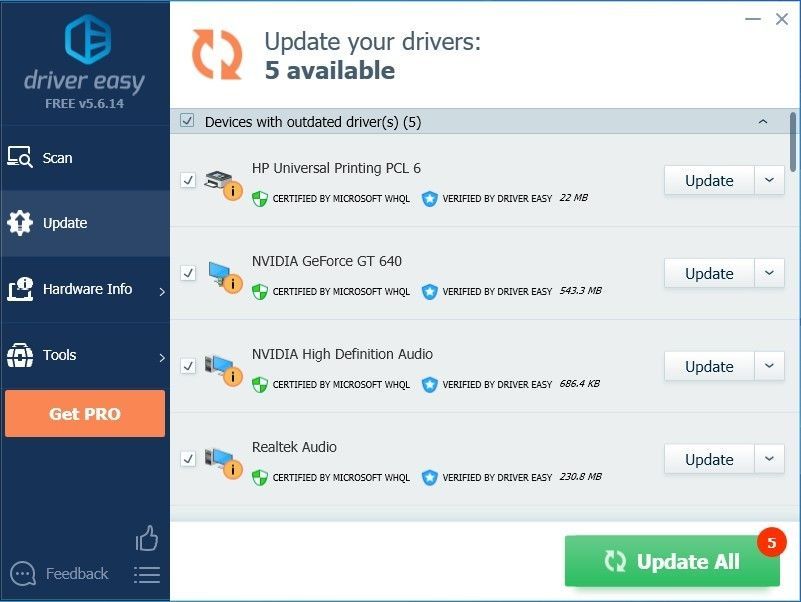
4) Setelah memperbarui driver Anda, silakan restart PC Anda untuk memastikan Windows siap untuk driver baru.
Jika Anda membutuhkan bantuan, silakan hubungi Tim dukungan Driver Easy di support@drivereasy.com .Perbaiki 2: Turunkan pengaturan game Anda
Sesuaikan pengaturan grafis Anda untuk melihat apakah kinerjanya meningkat sedikit. Ini bukan perbaikan jaminan, tapi pasti patut dicoba.
1. Pengaturan grafis penting
| Kualitas tekstur | Sedang atau Rendah (jika Anda memiliki FPS rendah) |
| Pemfilteran Tekstur | Linear |
2. Pengaturan grafis yang tidak perlu
- Setel opsi berikut ke RENDAH :
| Kualitas LOD | RENDAH |
| Kualitas bayangan | RENDAH |
| Kualitas Shading | RENDAH |
| Kualitas Refleksi | RENDAH |
Namun, tidak disarankan untuk menyetel Kualitas Bayangan Anda ke rendah atau mati, atau Anda tidak akan dapat melihat bayangan orang. Anda dapat mengaturnya ke medium jika Anda memang membutuhkan fitur ini. Jangan naik lebih tinggi, karena fakta yang menyedihkan adalah hal itu benar-benar dapat membuat game Anda lambat.
- Setel opsi berikut ke MATI :
| Oklusi ambien | MATI |
| Efek Lensa | MATI |
| Kedalaman Bidang Zoom-In | MATI |
| Multisample Anti-Aliasing | MATI |
| Anti-Aliasing Pasca-Proses | MATI |
Pengaturan seperti antialiasing dan ambient occlusion, misalnya, dapat mengurangi framerate Anda secara signifikan. Jika Anda merasa game Anda putus-putus, coba matikan.
Perbaiki 3: Nonaktifkan pengoptimalan layar penuh
Pengoptimalan layar penuh adalah perpaduan antara tanpa bingkai dan layar penuh. Fitur ini mungkin penyebab keterlambatan Rainbow Six Siege. Berikut cara menonaktifkannya:
1) Buka direktori tempat Anda menginstal Rainbow Six Siege.
catatan: Jika Anda tidak yakin di mana tempatnya, Anda dapat lari Pengelola tugas (Ctrl + Shift + Esc) dan pergi ke Detail tab saat game masih berjalan. Klik kanan file game .exe Anda dan pilih Buka lokasi file .
2) Klik kanan file Rainbow Six Siege.exe Anda dan pilih Properti .
3) Pergi ke Kesesuaian tab dan centang kotaknya Nonaktifkan pengoptimalan layar penuh dan juga Jalankan program ini sebagai administrator .
4) Klik Menerapkan > baik .
Fix 4: Ubah prioritas CPU ke High
Mengubah prioritas menjadi tinggi membantu banyak pemain memperbaiki masalah kelambatan Rainbow Six: Siege mereka. Berikut cara melakukannya:
1) Saat permainan sedang berjalan, tekan Ctrl + Shift + Esc sekaligus untuk membuka Pengelola Tugas.
2) Pergi ke Detail tab dan cari Rainbow Six: Siege.exe Anda. Klik kanan file .exe utama dan pindah ke Tetapkan prioritas , lalu pilih Tinggi .
3) Konfirmasikan perubahan jika Anda dimintai izin.
4) Jika ini tidak berhasil untuk Anda, pilih file .exe di Pengelola Tugas dan pilih Tetapkan Afinitas , lalu hapus centang pada kotak CPU 0 dan klik baik .
Perbaiki 5: Nyalakan V-Sync di game
V-Sync membantu menyinkronkan kecepatan penyegaran layar game Anda dengan spesifikasi monitor. Karena kebanyakan orang lebih suka mematikan V-Sync dalam game dan terkadang memperbaiki beberapa masalah besar.
Namun, untuk Rainbow Six Siege, jika Anda mengalami kelambatan serius atau gagap, Anda dapat mencoba menyalakannya sebagai gantinya. Beberapa gamer menemukan menyalakan V-Sync di pengaturan Tampilan memperbaiki masalah mereka yang lamban atau tersendat.
Perbaiki 6: Batasi FPS Rainbow Six Siege
Rainbow Six Siege memiliki tutup FPS bawaan yang dapat diakses oleh GameSettings.ini yang terletak di folder Rainbow Six di bawah folder Game Saya.
Berikut adalah cara menemukan file pengaturan untuk Rainbow Six Siege:
1) Pergi ke % USERPROFILE% Documents My Games
2) Pilih Rainbow Six Siege , dan Anda akan melihat serangkaian kode acak yang merupakan ID Anda. Di dalam folder ini ada GameSettings.ini .
3) Buka file pengaturan dan cari (TAMPILAN)
4) Set FPSLImit untuk 60 .
(TAMPILAN)
FPSLimit => Batasi fps permainan. Minimal 30fps. Apa pun di bawah ini akan menonaktifkan batas fps.
Kecerahan = 75.000000
FPSLimit = 60
Perbaiki 7: Perbaiki Paket Visual C ++ yang Dapat Didistribusikan Ulang
Kemungkinannya adalah Paket Visual C ++ Redistributable yang usang, hilang, atau rusak menyebabkan masalah kelambatan Rainbow Six Siege. Permainan yang diprogram melalui C ++ sangat bergantung pada berkas ini, oleh karena itu Anda dapat memecahkan masalah yang tertinggal dengan memperbarui ke C ++ Redistributable untuk Visual Studio terbaru.
Anda dapat mengunjungi situs web resmi Microsoft untuk unduhan Visual C ++ terbaru yang didukung .
Setelah menginstal ulang, coba mainkan game Anda lagi untuk melihat apakah masalah lag masih mengganggu Anda. Jika lag yang mengganggu terus berlanjut, Anda dapat mencoba perbaikan berikutnya.
Fix 8: Hapus file temp
Menghapus file temp Anda dapat secara efektif membantu Anda mengosongkan penyimpanan disk dan mengurangi kelambatan PC Anda, oleh karena itu memperbaiki masalah Rainbow Six Siege Anda.
1) Salin & tempel % temp% ke bilah alamat File Explorer dan tekan Memasukkan .
2) Tekan Ctrl + A untuk memilih semua file sementara dan tekan Menghapus .
catatan: Beberapa file mungkin tidak dapat dihapus. Jika Anda ditanya tentang file yang hilang atau sedang digunakan, klik kotak centang di sebelah Lakukan ini untuk semua item saat ini dan klik Melewatkan .
Fix 9: Nonaktifkan overlay dalam game di Uplay dan Steam
Metode ini berfungsi untuk banyak pemain karena akan menghentikan overlay yang bentrok jika itu penyebab kelambatan Rainbow Six Siege.
1) Buka Uplay dan klik ikon roda gigi di sudut kanan atas.
2) Klik Pengaturan, lalu pergi ke umum tab, dan hapus centang pada kotak Aktifkan overlay dalam game untuk game yang didukung .
3) Buka Steam dan arahkan ke Pengaturan .
4) Pergi ke Dalam permainan tab, dan hapus centang pada kotak Aktifkan Steam Overlay saat dalam game .
Coba mainkan Rainbow Six Siege lagi untuk melihat apakah lag sudah hilang untuk saat ini.
Fix 10: Matikan mode game
1) Ketik mode permainan di bilah pencarian Windows dan pilih pengaturan Mode Permainan.
2) Beralih Modus permainan mati.
Ini berfungsi untuk banyak pemain Rainbow Six Siege, dan Anda juga dapat mematikan semua yang terkait dengan Game DVR atau perekaman game jika trik ini tidak berhasil.
Jika semuanya gagal, Anda mungkin perlu membersihkan ulang Rainbow Six Siege. Ini mungkin pilihan terakhir dan seringkali, itu benar-benar berhasil.
![[ASK] Assassin's Creed Valhalla Gagap di PC](https://letmeknow.ch/img/program-issues/09/assassin-s-creed-valhalla-stuttering-pc.png)





